vegas设置视频宽高比的方法
- 时间:2020-09-01 15:51
- 来源:下载吧
- 编辑:weijiayan
在很多时候我们处理视频时都会需要用到设置视频比例的功能,因为有时候我们用来播放视频的设备支持的尺寸是有所不同的,所以有的视频在播放时可能会出现视频比列不符无法播放的情况,这样一来我们就需要对视频的宽高比例进行设置了,通过vegas这款软件是可以进行相关的视频比例设置的,只是一些用户没有使用过这款软件,不知道具体要如何操作,所以在接下来的教程中,小编就跟大家分享一下vegas设置视频宽高比例的操作方法吧,感兴趣的朋友不妨一起来看看这篇教程。
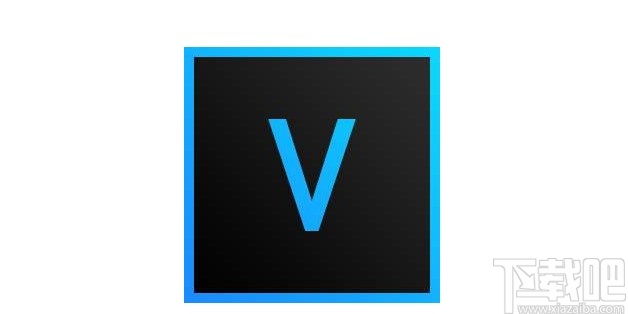
方法步骤
1.首先第一步我们打开软件之后,点击文件选项,导入想要处理的视频文件,如下图中所示。
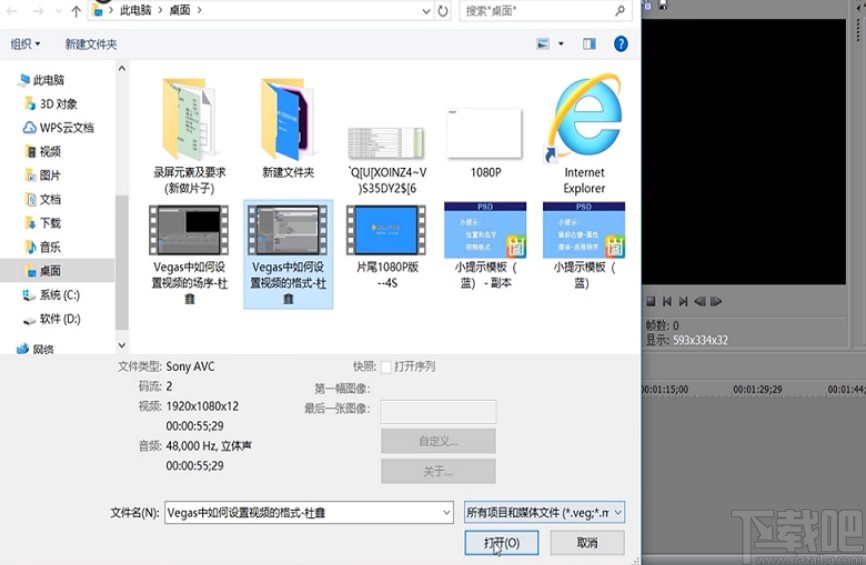
2.点击导入想要设置的视频之后,我们使用鼠标右键点击它,在出现的选项中选择属性,然后点击切换到属性界面的媒体选项卡中。
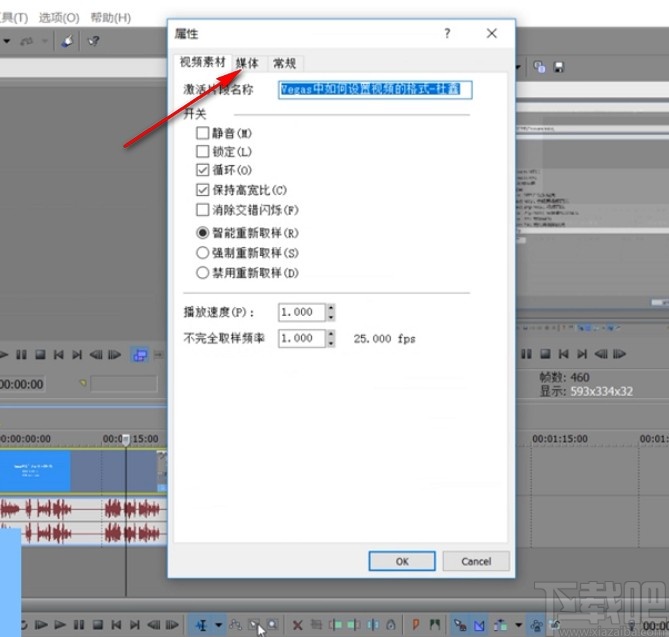
3.在这个,媒体选项卡界面有视频的像素宽高比选项,点击下拉列表之后可以选择自己想要设置的视频比例,选择完成之后点击OK按钮保存修改。
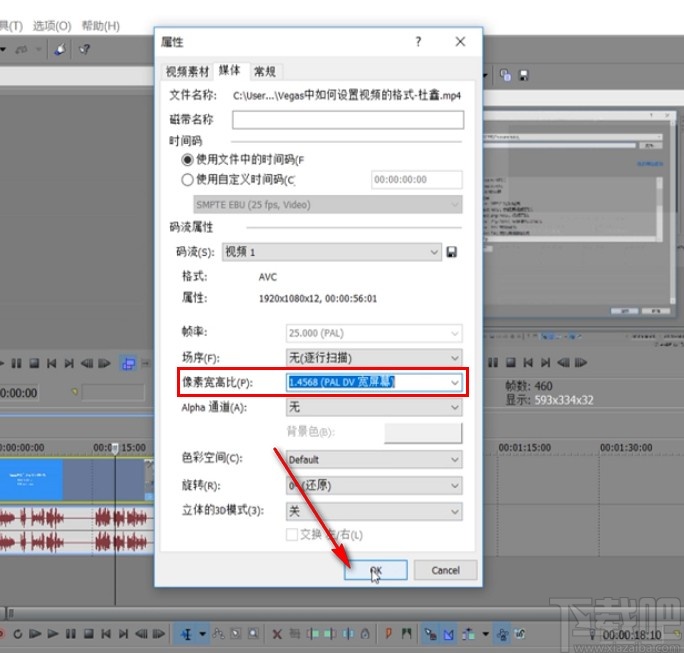
4.最后回到软件主界面,点击左上角的文件选项,选择导出选项将处理过比例的视频导出保存到电脑就可以了。
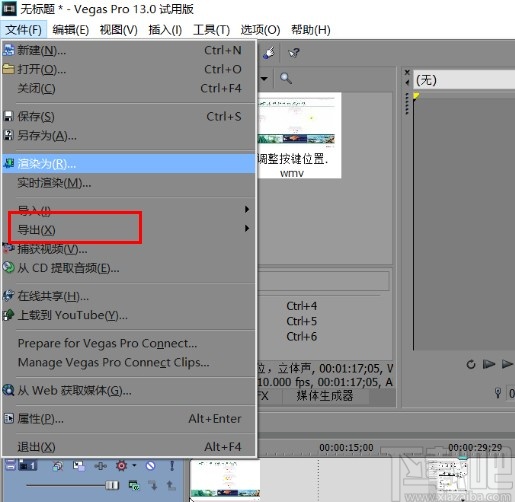
使用上述教程中的操作方法我们就可以在使用vegas这款软件的时候设置视频比例了,有需要的朋友赶紧试一试这个方法吧,希望这篇方法教程能够帮到大家。
最近更新
-
 淘宝怎么用微信支付
淘宝怎么用微信支付
淘宝微信支付怎么开通?9月5日淘宝公示与微信
- 2 手机上怎么查法定退休时间 09-13
- 3 怎么查自己的法定退休年龄 09-13
- 4 小红书宠物小伙伴怎么挖宝 09-04
- 5 小红书AI宠物怎么养 09-04
- 6 网易云音乐补偿7天会员怎么领 08-21
人气排行
-
 易剪辑给视频添加马赛克的方法
易剪辑给视频添加马赛克的方法
易剪辑是一款功能强大的视频编辑软件,该软件体积小巧,但是给用
-
 爱拍电脑端调整视频播放速度的方法
爱拍电脑端调整视频播放速度的方法
爱拍电脑端是一款功能齐全的视频编辑软件,该软件界面直观漂亮,
-
 snapgene下载安装方法
snapgene下载安装方法
snapgene是一款非常好用的分子生物学模拟软件,通过该软件我们可
-
 ae2020导出视频的方法
ae2020导出视频的方法
ae这款软件的全称是AfterEffects,是一款世界著名的拥有影像合成
-
 mouse rate checker下载安装方法
mouse rate checker下载安装方法
mouseratechecker是一款检测鼠标DPI和扫描率综合性能的软件,可以
-
 packet tracer汉化操作方法
packet tracer汉化操作方法
CiscoPacketTracer是一款思科模拟器,它是一款非常著名的图形界面
-
 manycam下载使用方法
manycam下载使用方法
manycam是一款非常实用且功能强大的摄像头美化分割软件,它拥有非
-
 ms8.0下载安装的方法
ms8.0下载安装的方法
MaterialsStudio8.0是一款功能强大的材料模拟软件,模拟的内容包
-
 blender设置中文的方法
blender设置中文的方法
blender是一款开源的跨平台全能三维动画制作软件,该软件功能十分
-
 blender复制物体的方法
blender复制物体的方法
blender是一款高效实用的跨平台全能三维动画制作软件,该软件不仅

